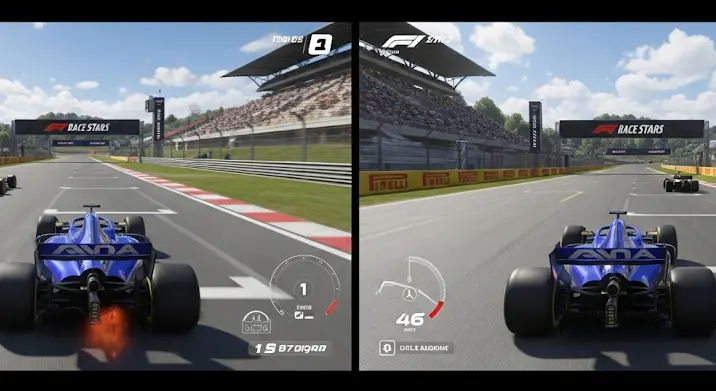
A videojátékok világa folyamatosan fejlődik, a grafika egyre realisztikusabbá válik, az online multiplayer pedig globális közösségeket hoz létre. Azonban van valami időtlen és utánozhatatlan abban az élményben, amikor barátokkal vagy családtagokkal ülünk össze egy kanapén, hogy együtt, egy képernyőn versenyezzünk. Az F1 Race Stars, a Formula 1 világát humoros és rajzfilmszerű formában tálaló, kiváló arcade versenyjáték tökéletes platformot kínál ehhez a fajta nosztalgikus szórakozáshoz, különösen az osztott képernyős módjának köszönhetően.
Ez a cikk részletesen bemutatja, hogyan állíthatod be az F1 Race Stars osztott képernyős módját, hogy a lehető legjobb helyi többjátékos élményben legyen részetek. Kitérünk a szükséges előkészületekre, a lépésről lépésre történő beállításra különböző platformokon, az optimalizálási tippekre és a felmerülő problémák elhárítására is.
Miért olyan különleges az Osztott Képernyős Játékélmény?
A mai, online fókuszú világban könnyen megfeledkezhetünk a fizikai interakciók és a közös nevetés erejéről. Az osztott képernyő nem csupán egy játékmód; ez egy társadalmi esemény. Lehetővé teszi, hogy közvetlenül reagáljunk ellenfeleink rezdüléseire, lássuk az arcukat, amikor célba érünk, vagy épp amikor egy jól irányzott power-uppal kiszorítjuk őket a pályáról. Az F1 Race Stars a maga szórakoztató karaktereiylel és a valóságtól elrugaszkodott versenyeivel kiválóan alkalmas arra, hogy órákig tartó szórakozást és felejthetetlen emlékeket biztosítson a barátok és a család számára.
Előkészületek: Mire lesz szükséged?
Mielőtt belevágnánk a beállítás részleteibe, győződjünk meg róla, hogy minden szükséges felszerelés rendelkezésre áll:
- F1 Race Stars játék: Természetesen a játék PC-re, PlayStationre (PS3) vagy Xboxra (Xbox 360) telepítve.
- Kompatibilis platform: PC, PS3 vagy Xbox 360 konzol.
- Több kontroller: Ez kulcsfontosságú! Minden játékosnak szüksége lesz egy saját kontrollerre. Az F1 Race Stars támogatja a 2, 3 és 4 játékos osztott képernyős módot is, tehát ennek megfelelően kell a kontrollerekkel készülnötök. Győződj meg róla, hogy minden kontroller feltöltött (ha vezeték nélküli), vagy megfelelően csatlakoztatva van (ha vezetékes).
- Képernyő: Egy megfelelő méretű TV vagy monitor, amely elegendő teret biztosít az osztott képernyőn megjelenő képeknek. Minél nagyobb, annál jobb a láthatóság!
Osztott Képernyős Mód Beállítása Konzolon (PlayStation 3 és Xbox 360)
A konzolos beállítás viszonylag egyszerű és intuitív. Kövesd az alábbi lépéseket:
- Indítsd el a játékot: Helyezd be az F1 Race Stars lemezt a konzolba, vagy indítsd el a digitális verziót.
- Főmenü navigáció: A játék indítása után a főmenübe jutsz. Itt különböző opciókat láthatsz, mint például a „Single Player” (Egyjátékos), „Multiplayer” (Többjátékos), „Options” (Beállítások) stb.
- Válaszd a „Multiplayer” opciót: Navigálj a „Multiplayer” menüpontra, és válaszd ki.
- Helyi Játék kiválasztása: A „Multiplayer” menüben keress olyasmit, mint „Local Play”, „Split-Screen” vagy „Quick Race”. Válaszd ki ezt az opciót.
- Kontrollerek csatlakoztatása/aktiválása: Ezen a ponton a játék valószínűleg utasítani fogja a többi játékost, hogy csatlakoztassák vagy kapcsolják be a kontrollerüket. Győződj meg róla, hogy minden kontroller be van regisztrálva a konzolra, és világít a megfelelő játékosszámot jelző LED (pl. Player 2, Player 3).
- Játékosok csatlakozása: Amint az új kontrollerek csatlakoznak, a játék felismeri őket. A többi játékosnak általában meg kell nyomnia egy gombot (pl. „Start” vagy „A/X”), hogy csatlakozzanak a meccshez. Láthatod, ahogy a képernyő felosztásra kerül az egyes játékosok számára.
- Karakter- és autóválasztás: Miután mindenki csatlakozott, a játékosok kiválaszthatják kedvenc F1 Race Stars karakterüket és autójukat. Ez az a rész, ahol a legtöbb nevetés esik, miközben mindenki a „legjobb” karaktert választja.
- Pálya és játékmód beállítása: Válasszatok pályát, és állítsátok be a játékmódot (pl. „Race”, „Elimination”, „Sector Attack”). Beállíthatjátok a körök számát, az AI nehézségét és a power-upok gyakoriságát is.
- Verseny indítása: Amikor mindenki készen áll, indítsátok el a versenyt! Élvezzétek a káoszt és a szórakozást!
Osztott Képernyős Mód Beállítása PC-n
Az F1 Race Stars PC-s verziója is támogatja az osztott képernyőt, de a kontroller beállítás itt kissé trükkösebb lehet, mivel a PC-k rugalmasabbak a bemeneti eszközök tekintetében.
- Indítsd el a játékot: Indítsd el az F1 Race Stars-t a Steam-ből vagy más platformról.
- Kontrollerek csatlakoztatása: Fontos, hogy *mielőtt* elindítanád a játékot, csatlakoztass minden kontrollert a PC-hez. Győződj meg róla, hogy a Windows felismeri őket, mint különálló bemeneti eszközöket (pl. Xbox 360 kontrollerek vagy kompatibilis XInput eszközök). A legtöbb modern játék, beleértve az F1 Race Stars-t is, natívan támogatja az Xbox kontrollereket.
- Főmenü és Multiplayer: A konzolos verzióhoz hasonlóan navigálj a főmenüből a „Multiplayer” opcióra.
- Helyi Játék kiválasztása: Válaszd a „Local Play” vagy „Split-Screen” lehetőséget.
- Játékosok csatlakozása: A játék ekkor észleli a csatlakoztatott kontrollereket. A második, harmadik és negyedik játékosnak meg kell nyomnia egy gombot (pl. „Start” vagy „A”), hogy csatlakozzon. Győződj meg róla, hogy az első játékos egy kontrollerrel játszik, nem billentyűzettel és egérrel, mivel az osztott képernyős mód általában csak több kontrolleres bemenettel működik megfelelően.
- Karakterválasztás, Pálya, Mód: Ugyanúgy, mint konzolon, választhatjátok a karaktereket, autókat, pályát és játékmódot.
- Verseny indítása: Nyomjatok egy gombot az induláshoz, és élvezzétek a versenyt!
Az Osztott Képernyős Élmény Optimalizálása
Csak mert sikerült beállítani az osztott képernyőt, még nem jelenti azt, hogy automatikusan a legjobb élményt kapjátok. Íme néhány tipp, amellyel javíthatjátok a játékmenetet:
- Kontroller választék: Ha tehetitek, használjatok azonos típusú kontrollereket (pl. mind Xbox 360 kontroller), hogy mindenki számára egyforma legyen a játékérzet. A vezetékes kontrollerek kiküszöbölik az akkumulátor lemerülésének kockázatát a játék közepén.
- Képernyőméret és elhelyezés: Minél nagyobb a TV, annál kevésbé lesz zsúfolt az osztott képernyő. Győződj meg róla, hogy mindenki kényelmesen látja a saját szegmensét. Ideális esetben a TV ne legyen túl messze, de ne is túl közel.
- Hangzás: Az F1 Race Stars hangeffektjei és zenéje is hozzájárulnak a hangulathoz. Használjatok jó minőségű hangszórókat, vagy ha lehetséges és nem zavarja egymást a csapat, egyéni fejhallgatókat (bár utóbbi osztott képernyőn ritkán praktikus).
- Játékbeállítások: Kísérletezzetek a játékbeállításokkal. Ha valakinek túl nehéz az AI, vegyétek le a nehézséget. Ha túl rövidnek érzitek a versenyeket, növeljétek a körök számát. A power-upok be- és kikapcsolása is befolyásolhatja a játék dinamikáját.
- Kényelmes ülés: Gondoskodjatok róla, hogy mindenki kényelmesen üljön a kanapén vagy székeken. Egy kényelmetlen pozíció gyorsan elronthatja a szórakozást.
Gyakori Problémák és Elhárításuk
Néha előfordulhatnak kisebb problémák az osztott képernyős beállítás során. Íme néhány tipp a leggyakoribb gondok megoldására:
- A kontroller nem érzékeli:
- Győződj meg róla, hogy a kontroller be van kapcsolva és megfelelően csatlakozik. Próbáld meg kihúzni és újra bedugni (vezetékes esetén), vagy újra párosítani (vezeték nélküli esetén).
- PC-n ellenőrizd a Windows „Eszközök és nyomtatók” menüjében, hogy a kontrollert felismeri-e a rendszer. Szükség esetén telepítsd újra a kontroller illesztőprogramjait.
- Győződj meg róla, hogy a kontroller elemei/akkumulátora fel vannak töltve.
- Teljesítményproblémák (lag, alacsony FPS):
- Ez különösen PC-n fordulhat elő, ha a hardver nem elég erős. Próbáld meg csökkenteni a grafikai beállításokat a játékban (felbontás, árnyékok, textúrák minősége).
- Zárj be minden felesleges háttérprogramot a PC-n.
- Konzolon ez ritkább, de győződj meg róla, hogy a konzol megfelelően szellőzik.
- A képernyő nem osztódik fel:
- Győződj meg róla, hogy a „Multiplayer” menüben a „Local Play” vagy „Split-Screen” opciót választottad.
- Ellenőrizd, hogy a többi játékos valóban megnyomta-e a csatlakozáshoz szükséges gombot a kontrollerén.
- Kilépés az osztott képernyős módból: Általában a „Start” vagy „Options” gomb megnyomásával előhívhatod a szünet menüt, ahonnan kiléphetsz a versenyből vagy akár az egész osztott képernyős módból is.
Több mint Egyetlen Verseny: A Folyamatos Szórakozás
Az F1 Race Stars nem csak egy gyors versenyjáték egy-egy körre. Az osztott képernyős módban nem csupán egyedi futamokat játszhattok, hanem akár teljes bajnokságokat (Championships) is. Ez további mélységet ad a helyi többjátékos élménynek, mivel a játékosok pontokat gyűjthetnek, és harcolhatnak a bajnoki címért több pályán keresztül. Ne felejtsétek el kipróbálni a különböző játékmódokat is, mint például az Eliminator, ahol az utolsó helyezett kiesik, vagy a Sector Attack, ahol a legjobb szektoridőkért kell küzdeni.
Végszó: A Közös Játék Öröme
Az F1 Race Stars kiváló példa arra, hogy a helyi többjátékos mód, különösen az osztott képernyő, még mindig mennyire releváns és szórakoztató lehet. Ebben a játékban a hangsúly nem a szigorú szimuláción van, hanem a gyors, kaotikus és vidám versenyjáték élményen, amelyet a barátokkal és családdal közösen élvezhetünk. Kövesd a fenti lépéseket és tippeket, és garantáltan felejthetetlen pillanatokat szereztek majd a versenypályán. Húzzatok kesztyűt, válasszatok karaktert, és készüljetek fel a legviccesebb F1 versenyekre, amiben valaha is részt vettetek!
